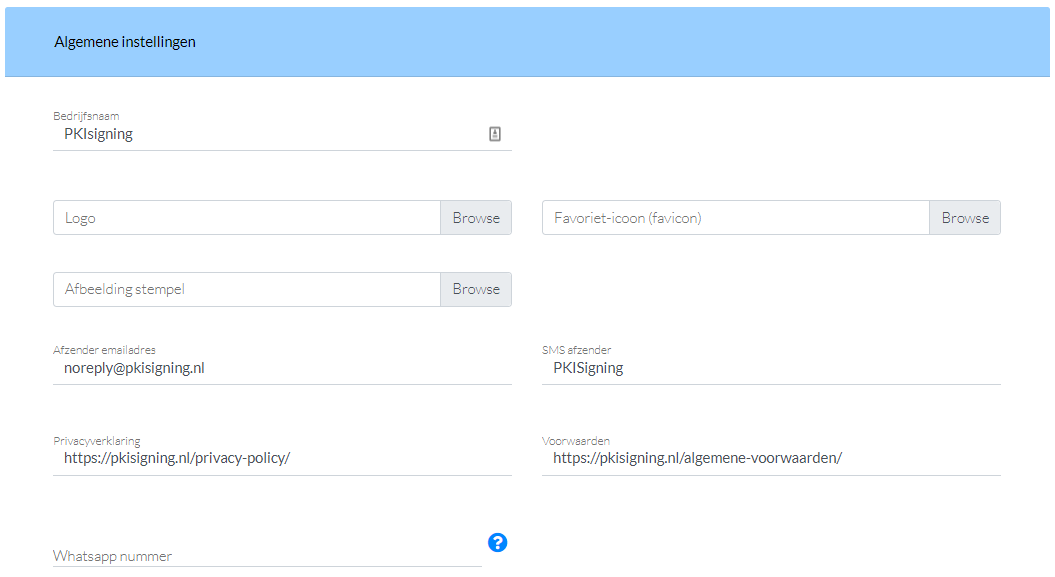...
Je ontvangt bericht als de omgeving is klaargezet. Hierna heb je toegang tot eigen whitelabel branding omgeving en dienen er in het PKIsigning platform nog een aantal zaken te worden ingesteld via de instellingen.
| Informatie |
|---|
Onderstaand is voor onze oude versie. Voor de nieuwe inrichting ga je naar https://pkisigning.atlassian.net/wiki/spaces/PKISUPPORT/pages/1203699731/Nieuw+Handleiding+voor+organisatiebeheerders#5.6-Branding-(Premium) |
De organisatiebeheerder vindt de instellingen onder Organisatiebeheer, Whitelabel instellingen. Hier kom je door via het platform op je account te klikken en kiezen voor ‘Account weergeven’.
Hierboven zie je de zaken die ingesteld moeten worden:
Logo en favicon kunnen ge-upload worden. Maximale hoogte logo: 50px (is het logo hoger, dan wordt hij geschaald).
Favicon zijn de standaardeisen voor websites 16x16 pixels
Afbeelding voor een eigen stempel die gebruikt kan worden voor de visuele weergave van de ondertekening. Wanneer hier niks wordt ingevuld wordt de default stempel gebruikt.
Maximaal 80 hoog, 50 Pixels breed en 100 Kb van formaat.
Afzender e-mailadres moet van hetzelfde domein zijn zoals ingevuld in het formulier
SMS afzender kan maximaal 11 karakters bevatten
| Informatie |
|---|
|
De privacyverklaring en voorwaarden kunnen verwijzen naar eigen verklaring en voorwaarden op een eigen website. Deze worden getoond onderin het scherm. Je kunt de voorwaarden van PKIsigning omzetten naar eigen voorwaarden en deze publiceren om hier naartoe te kunnen verwijzen.
Link naar PKIsigning kennisbank tonen in het dashboard (alleen voor interne gebruikers zichtbaar)
...
De volgende kleuren kunnen worden ingesteld:
...
Soort
...
Omschrijving
...
Actief
...
...
Contrast
...
Tekstkleur op bijvoorbeeld een achtergrond met de kleuren “Actief” of “Waarschuwing”.
...
Fout
...
Foutmelding.
Kleur status “Fout”, “Afgewezen”, “Ingetrokken”, “Uitnodiging verlopen”.
...
Actie
...
Kleur status “Afgerond”.
Achtergrondkleur bij toegevoegde ondertekenaars en ontvanger.
Achtergrondkleur bij ondertekenaars of accordeerders die hun actie afgerond hebben.
...
Waarschuwing
...
Achtergrondkleur waarschuwingsmelding.
Kleur status “Wacht op ondertekening”, “Wacht op accordering”, “Bezig met afleveren” en “In behandeling bij Digipoort”.
...
Onderteken button mail
...
Achtergrondkleur van de buttons in e-mails, zoals “Ondertekenen”, “Accorderen” en “Downloaden”.
...
Achtergrond
...
Achtergrondkleur van het platform en de authenticatieomgeving.
...
Tekstkleur knop
...
Tekstkleur van de buttons in e-mails, zoals “Ondertekenen”, “Accorderen” en “Downloaden”.
Tot slot moeten de mails nog worden opgemaakt. De tekst van het bericht zelf (body) kan niet worden ingesteld maar de header en footer wel.
...
Er dient een eigen html header en footer te worden ingesteld omdat de notificaties anders niet in eigen stijl kunnen worden verstuurd. Instructies voor het maken van html vind je hier. Je kunt direct een voorbeeld zien en een test e-mail versturen. Let er bij het versturen van een test email wel op dat je eerst op ‘Opslaan’ hebt geklikt als er iets is gewijzigd.
Stap 7
Inschakelen
...